En mans iepriekšējais raksts Es jums nedaudz pastāstīju par izmaiņām, kas Arch Linux ir attiecībā uz to, ko es esmu pieradis darīt Debianā, un mēs to redzēsim tālāk, jo mums ir jāparāda viņiem, kā instalēt Arch, nemirstot mēģinājumā.
Es domāju, ka ir ļoti labi precizēt, ka, ja esmu nonācis tik tālu, tas ir noticis tāpēc, ka lielisks ceļvedis ka Gregorijs Zobens Viņš ir uzrakstījis savā emuārā un no kura es ņemu lielu daļu viņa raksta satura. Viss nopelns pienākas viņam.
Padomi pirms instalēšanas
Lai instalētu Arch, pirmais, ko iesaku, ir izmēģināt to virtuālajā mašīnā. Tādā veidā, tiklīdz esam pārliecināti par to, ko darīsim, varēsim turpināt izpildīt datorā iemācītās darbības.
Otra lieta, ko es ieteiktu, ir saglabāt visus mūsu failus, ja kaut kas notiek, un, ja iespējams, veiciet instalēšanu ar tukšu cieto disku. Katram gadījumam.
Visbeidzot, mans trešais padoms, instalējot Arch, ir iegūt citu datoru ar piekļuvi internetam, ja rodas problēma vai, ja tas neizdodas, izdrukāt instalēšanas rokasgrāmata ko mēs varam atrast Arch Linux Wiki.
Arch Linux instalēšana soli pa solim
Nu, es domāju, ka mums jau ir atjaunināts ISO izskats Arch Linux. Tāpat kā GEspadas, es iesaku izmantot tos, kas atbilst datumiem: 2013.07.01, 2013.01.04, 2012.12.01, 2012.11.01, 2012.10.06, 2012.09.07, 2012.08.04 vai jaunākiem, jo tie izmanto to pašu instalēšanas metodi ko mēs aprakstīsim tālāk.
Jaunāko iso attēla apkopojumu varat lejupielādēt no šīs saites:
Pirmā lieta ir pārsūtīt mūsu attēlu uz USB atmiņu vai ierakstīt to kompaktdiskā «–Patiesi, 21. gadsimtā? ¬_¬
Kad atmiņa ir ievietota USB pieslēgvietā, mēs zinām, kāds ir tās nosaukums, tāpēc mēs varam izmantot komandu:
dmesg |tail
Kas atgriezīs kaut ko līdzīgu šim:
[14403.197153] sd 7: 0: 0: 0: [sdc] Rakstīšanas aizsardzība ir izslēgta [14403.197157] sd 7: 0: 0: 0: [sdc] Režīma izjūta: 23 00 00 00 [14403.197299] sd 7: 0: 0 : 0: [sdc] Nav kešatmiņas režīma lapas. pašreizējā lapa [14403.197303] sd 7: 0: 0: 0: [sdc] Pieņemot diska kešatmiņu: rakstīt caur [14403.198325] sdc: [7] SD 0: 0: 0: 14403.198329: [sdc] Nav kešatmiņas režīma lapas ] sd 7: 0: 0: 0: [sdc] Pieņemot, ka diska kešatmiņa: rakstīt caur [14403.198726] sd 14403.199372: 7: 0: 0: [sdc] Pievienots noņemams SCSI disks
Kā redzat, šajā gadījumā mana atmiņa ir SDK. Zinot to, mēs varam turpināt pārsūtīt .iso attēlu atmiņā, kas jānoņem:
$ dd if=archlinux-2013.07.01-dual.iso of=/dev/sdc
Tas aizņem kādu laiku, bet, kad tas ir pabeigts, mēs restartējam datoru un pārliecināmies, ka tas tiek palaists no USB ierīces.
Pēc datora palaišanas mēs atradīsim šo ekrānu, un manā gadījumā es izvēlos pirmo opciju (64 biti).
1. Tastatūras konfigurēšana.
Kad mēs ielādēsim uzvedni, mēs redzēsim kaut ko līdzīgu:
Vispirms jāizvēlas mūsu izmantotais tastatūras izkārtojums. Manā gadījumā:
# loadkeys us
Jā, es runāju spāņu valodā, bet mana tastatūra ir angļu valodā .. tāpēc es izmantoju mūs, bet, ja jūsu tastatūra ir spāņu valodā, tad tā būtu:
# loadkeys es
Mēs varam redzēt visus pieejamos tastatūras izkārtojumus ar šādu komandu:
# ls /usr/share/kbd/keymaps/i386/qwerty
2. Diska nodalīšana
Tagad nāk instalācijas vissvarīgākā daļa. Diska sadalīšanai mēs izmantojam nedaudz sarežģītu rīku, ko sauc par cfdisk. Tāpēc mēs ierakstām:
# cfdisk
Kaut kas līdzīgs šim parādās, ja mums ir cietais disks bez sadalīšanas:
Ar cfdisk mēs konfigurēsim mūsu nodalījuma tabulu. Arch Linux parasti ir konfigurēt 4 nodalījumus, kā skaidro GEspadas:
- Pirmais, / boot, kur tiks saglabāti ArchLinux palaišanai nepieciešamie faili (piemēram, kodols, ramdisk attēli, sāknēšanas ielādētājs utt.). Ieteicams izmērs 100 MiB (nav nepieciešams tam piešķirt vairāk vietas).
- Otrais ir nodalījums / (root), kur tiks instalēta operētājsistēma un lietojumprogrammas (cita starpā). Tās lielums ir atkarīgs no tā, kā vēlaties izmantot ArchLinux. Apmēram 10 GiB vajadzētu būt vairāk nekā pietiekami tradicionālai sistēmai; Ja jūs domājat, ka instalēsit daudzas lietojumprogrammas (starp tām arī spēles), labāk domāt par 20 vai 30 GiB.
- Trešais ir nodalījums / Sākums, kur tiks glabāti mūsu personiskie iestatījumi, lietojumprogrammu iestatījumi (un jūsu profili tajos) un tradicionāli mūsu dati (dokumenti, fotoattēli, videoklipi utt.), tāpēc ieteicams piešķirt ievērojamu vietu cietajā diskā.
- Visbeidzot, izvēlieties nodalījuma lielumu mainīt, vieta, kur informācija uz laiku tiek saglabāta cietā diska RAM atmiņā (kad tā ir pilna) .Kādu izmēru izvēlēties mijmaiņai?
Tagad, ja mums ir nedalīts disks, mums ir jāizveido nodalījumi, ievietojot sevi brīvajā telpā (Brīvajā telpā). Tas, ko mēs darām, ir dot ienākt uz Jaunumi un tas nesaņem kaut ko līdzīgu šim:
Mēs dodam ievadi, un mums ir jāievieto izmērs, kuru mēs vēlamies izmantot. Šajā gadījumā pirmais nodalījums, kā paskaidrots iepriekš, ir / boot, un tam nav nepieciešams vairāk par 100 MB vietas, tāpēc mēs varam ievietot kaut ko līdzīgu šim:
Un visbeidzot, kad šis nodalījums ir izveidots, mums tas jāiestata kā Bootable.
Pārējiem nodalījumiem process ir vienāds, izņemot gadījumus, kad mēs nonākam pie nodalījuma Swap, jo pēc tam, kad tas ir izveidots, mēs to pārnest un dodam Enter uz Type, un mēs saņemam kaut ko līdzīgu:
Un mums jāpārliecinās, vai mums ir izvēlēta 82. iespēja.
3. Izveidoto nodalījumu formatēšana
Tagad mums ir jāformatē nodalījumi, kurus mēs konfigurējam ar cfdisk. Es domāju, ka nav nepieciešams atkārtoti teikt, ka tas būtu jādara ar pilnu un pilnīgu jūsu atbildību.
Tam mēs izmantojam mkfs šādā veidā:
# mkfs -t ext2 /dev/sda1
Šis nodalījums ir formatēts Ext2, kurā nav Journaling, un tāpēc sāknēšana ir daudz ātrāka, cita starpā.
Tagad mēs formatējam nodalījumus, kas atbilst / un / home, gan ext4. Es pieņemu, ka mēs esam atstājuši Swap nodalījumu kā sda4.
# mkfs -t ext4 / dev / sda2 # mkfs -t ext4 / dev / sda3
Tagad mēs formatējam mijmaiņu ar komandu mkswap un pēc tam to aktivizējam ar swapon:
# mkswap / dev / sda4 # swapon / dev / sda4
4. Cietā diska nodalījumu montāža
Mēs gatavojamies uzstādīt nodalījumus, kurus esam izveidojuši un formatējuši / mnt. Mēs sākam ar nodalījumu / un mums jāpatur prātā, ka tas nav sda1, bet sda2. Esiet uzmanīgs ar to.
# mount /dev/sda2 /mnt
Kad šis nodalījums ir uzstādīts, mums tajā jāizveido / boot un / home direktoriji.
# mkdir / mnt / boot # mkdir / mnt / home
Mēs turpinām uzstādīt atbilstošās starpsienas:
# mount / dev / sda1 / mnt / boot # mount / dev / sda3 / mnt / home
5. Vai mums ir savienojums ar internetu?
Pirms turpināt nākamo darbību, mums jāpārliecinās, vai mums ir interneta savienojums.
Es godīgi nesaprotu.Kāpēc sistēmas "bāzes" pakotnes nevar instalēt no paša kompaktdiska kā iepriekšējās versijās? Ja kāds zina, paziņojiet man.
Nu, mēs pingam jebkuru IP vai adresi, par kuru mēs zinām, ka tiks sniegta atbilde, piemēram:
# ping www.google.com
Un, ja viss darbojas labi, mēs pārietam uz nākamo soli. Ja tas tā nav (kaut kas dīvains, ja vien neizmantojat iso 2012.07.15), vispirms mums jāzina, kāds ir mūsu kartes nosaukums, tāpēc mēs izpildām:
# ip link
Kas atgriezīs kaut ko līdzīgu šim:
1: kas: mtu 65536 qdisc noqueue state nezināms režīms DEFAULT link / loopback 00: 00: 00: 00: 00: 00 brd 00: 00: 00: 00: 00: 00 2: enp5s0: mtu 1500 qdisc pfifo_fast state DOWN mode DEFAULT qlen 1000 link / ēteris 18: 03: 73: a3: f3: e1 brd ff: ff: ff: ff: ff: ff 3: wlp9s0: mtu 1500 qdisc noop stāvoklis DOWN režīms DEFAULT qlen 1000 link / ēteris 4c: 80: 93: 19: da: 02 brd ff: ff: ff: ff: ff: ff
Manā gadījumā karte, kuru es izmantošu, ir vadu, kas ir enp5s0. Mēs aktivizējam tīklu ar šādu komandu:
# ip link set enp5s0 up
un tam tiek piešķirts dinamisks IP, izmantojot DHCP:
# dhclient enp5s0
Lūdzu, izlasiet, ja izveidojat savienojumu, izmantojot WiFi šī saite.
6. Pamatsistēmas uzstādīšana
Nu, mums ir internets, un tagad tas, kas mums jādara, tiek palaists:
# pacstrap /mnt base base-devel
Pacstraps ir jaunais Arch Linux instalēšanas skripts. Kad mēs to palaidīsim, tā sāks lejupielādēt un instalēt nepieciešamās paketes, lai Arch darbotos.
Pieņemsim šeit vēl vienu pauzi. Ja viņiem, piemēram, man, ir krātuves vietējā serverī, mums ir jārediģē fails /etc/pacman.d/mirrorlist un pievienojiet mūsu repo ceļu. Piemēram, manā gadījumā es pievienoju tikai konfigurēto spoguļu priekšā:
Server = http://192.168.26.1/archlinux/$repo/os/$arch
Un gatavs.
Ja mums ir vadu savienojums, mēs instalējam:
# pacstrap /mnt ifplugd
Ja mūsu savienojums ir wifi:
# pacstrap /mnt wireless_tools wpa_supplicant wpa_actiond dialog
Visbeidzot mēs instalējam sudo
# pacstrap /mnt sudo
7. GRUB instalēšana
Tagad mēs turpinām instalēt sāknēšanas pārvaldnieku, šajā gadījumā Grub2. Šim nolūkam mēs izpildām:
# pacstrap /mnt grub-bios
Ir derīgi precizēt, ka, kā norāda nosaukums, šī pakete ir paredzēta tiem no mums, kas izmanto BIOS. Ja jums ir UEFI, lūdzu, izlasiet oficiālo dokumentāciju par to un, ja vēlaties to izmantot syslinux, tad GSpades atstāj mums par to izcilu ceļvedi.
8. Fstab faila ģenerēšana
Tagad mēs pastāstīsim fstab, kā mums ir izveidotas mūsu nodalījumi ... Šim mēs izpildām:
# genfstab -p /mnt >> /mnt/etc/fstab
9. Pārējās sistēmas iestatīšana
Lai konfigurētu pārējās sistēmas lietas, mums tas jādara, izmantojot chroot. Šim nolūkam mēs ieliekam:
# arch-chroot /mnt
Nākamais solis ir noteikt, kāds būs mūsu datora nosaukums. Mani sauc par Vostro, tāpēc es vienkārši skrienu:
# echo vostro >> /etc/hostname
Tagad mēs izveidojam simbolisku saiti no / etc / localtime uz / usr / share / zoneinfo // (aizstāj un balstās uz jūsu ģeogrāfisko atrašanās vietu). Piemēram, attiecībā uz Kubu:
# ln -s /usr/share/zoneinfo/America/Havana /etc/localtime
Vēlāk mums jākonfigurē fails, kas atbilst telpām, kas atrodas /etc/locale.gen.
Mēs to atveram ar teksta redaktoru (šajā gadījumā nano) un noņemam komentārus no izmantotajām lokalizācijām. Manā gadījumā es nekomentēju es_ES.UTF-8 UTF-8, bet es varētu būt nekomentējis es_CU.UTF-8 UTF-8. Tas izskatījās šādi:
#es_EC ISO-8859-1 lv_ES.UTF-8 UTF-8 #es_ES ISO-8859-1
Tad mēs izpildām:
# echo LANG="es_ES.UTF-8" >> /etc/locale.conf
Un visbeidzot, lai tas viss stātos spēkā (un es to saku no savas pieredzes), jums ir jāizpilda komanda:
# locale-gen
Lai ģenerētu mūsu atrašanās vietu, kas ir acīmredzama.
Tagad mums ir jāiestata noklusējuma tastatūras izkārtojums. Tas, ko mēs izdarījām pirmajā solī, tika vienkārši iestatīts pašreizējai sesijai.
# echo KEYMAP=us >> /etc/vconsole.conf
Kas mums paliek? Ļoti mazs. Iepriekš solī mēs instalējām GRUB, bet to nekonfigurējām. Un to mēs darīsim tagad:
# grub-install /dev/sda
Un mēs izveidojam failu grub.cfg ar šādu komandu:
# grub-mkconfig -o /boot/grub/grub.cfg
Mūsu draugs GEspadas pēc vairākkārtējas instalēšanas procesa atkārtošanas GRUB pamanīja kaitinošu kļūdu (nevis ArchLinux kļūdu), kas sekundes daļās parāda kļūdas ziņojumu, startējot sistēmu:
Laipni lūdzam Grub! kļūda: fails '/boot/grub/locale/en.mo.gz' nav atrasts
Jebkurā gadījumā GEspadas piedāvātais risinājums ir izpildīt:
# cp /boot/grub/locale/en@quot.mo /boot/grub/locale/en_US.mo
Tagad mēs turpinām izveidot sākotnējo RAM disku:
# mkinitcpio -p linux
Un mēs gandrīz esam pabeiguši ... mums vienkārši ir jādara kaut kas ļoti svarīgs: jāmaina vai drīzāk jāiestata parole root. Tātad mēs skrienam:
# passwd
Izejot no chroot, mēs atvienojam nodalījumus un restartējam:
# exit # umount / mnt / {boot, home,} # reboot
10. Mūsu lietotāja izveide
Lai pievienotu savu lietotāju, es izmantoju šādu komandu:
# useradd -m -G audio,lp,optical,storage,video,wheel,games,power,scanner -s /bin/bash elav
Grupas ir šādas:
Audio - Uzdevumi, kas saistīti ar skaņas karti un ar to saistītajām lietojumprogrammām.
lp - printera pārvaldība.
optisks - Optisko ierīču (CD, DVD utt.) Apstrāde.
glabāšana - Dažādu uzglabāšanas ierīču apstrāde.
video - Uzdevumi, kas saistīti ar videokarti un aparatūras paātrinājumu.
stūre - Ļoti svarīgs! Lai lietotājs varētu izmantot sudo.
spēles - Nepieciešama spēļu rakstīšanas atļaujai.
jauda - Nepieciešams, lai varētu izslēgt un restartēt sistēmu.
skeneris - Digitalizatoru (skeneru) administrēšana un izmantošana.
Mēs piekļūstam failam / etc / sudoers un komentējam līniju:
# %wheel ALL=(ALL) ALL
11. Tīkla pārvaldnieka aktivizēšana
Es nezinu par jums, bet es izmantoju NetworkManager, lai pārvaldītu savus tīkla savienojumus un saskarnes.
Pirmkārt, mēs pārtraucam tīkla dēmonu:
# systemctl stop net-auto-wireless.service
Pēc tam mēs deaktivizējam darbojošos tīkla dēmonus.
# systemctl disable net-auto-wireless.service
Visbeidzot, mēs pārtraucam tīkla kartes. Ja mēs nezinām, kas tie ir, mums vienkārši jāievada:
# ip link
Manā gadījumā tas būtu:
# ip saišu kopa enp5s0 uz leju # ip saišu kopa wlp9s0 uz leju
Mēs aktivizējam NetworkManager tā, lai tas startētu startēšanas laikā ar šādu komandu:
# systemctl enable NetworkManager
Jūs varat nekavējoties palaist NetworkManager dēmonu ar šādu komandu:
# systemctl start NetworkManager
Manā gadījumā, kad es izmantoju KDE, man ir jāinstalē pakete kdeplasma-applets-networkmanagement tikai pēc tam, kad esmu instalējis savu darbvirsmas vidi, taču to redzēsim nākamajā rakstā.
- Aktivizējiet tīklu bez NetworkManager
Ja mēs izveidojam savienojumu, izmantojot DHCP, un mums nav manuāli jāpārvalda tīkls, mums vienkārši jāpalaiž:
# systemctl iespējot dhcpcd@enp5s0.service # systemctl startēt dhcpcd@enp5s0.service
Protams, viņiem ir jāaizstāj enp5s0 ar jūsu tīkla saskarnes nosaukumu.
Un viss. Mums jau ir instalēta, konfigurēta un darbojas Arch Linux. Nākamajā rakstā mēs redzēsim, kā instalēt KDE, nemirstot mēģinājumā 😛
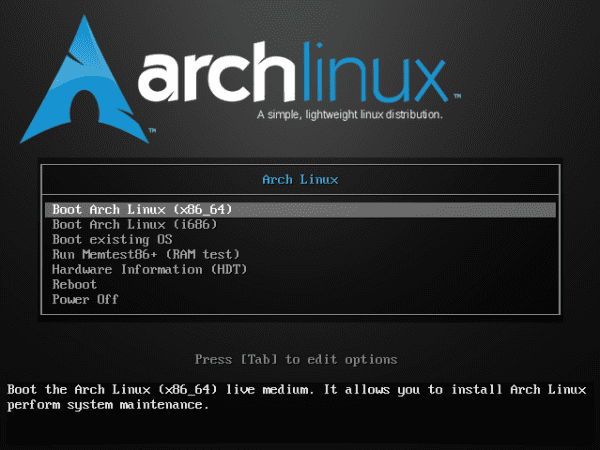

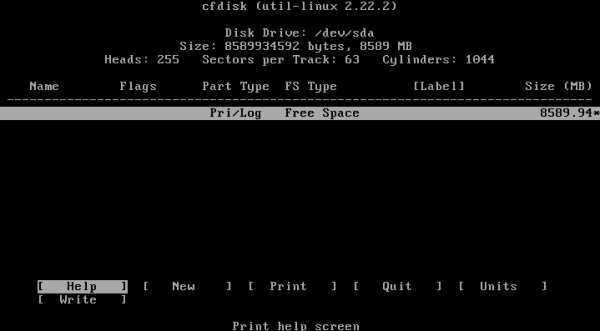



Vienkārši sakiet paldies, liels paldies par rakstu. Lai gan tas ir gandrīz tāds pats kā angļu valodā ievietotais tīmeklī, viss, ko personīgi komentējat, ir nenovērtējams, un ko teikt par tulkojumu.
Sveicieni!
Lai jums jauka diena 😉
Pārāk daudz noslēpumu
Jūs esat laipni gaidīti .. paldies jums par komentāru, lai gan daudz kas no redzētā jau ir izskaidrots (un ir paņemts) no GEspadas ceļveža.
Sveiki ,,, daudzi apsveicu ar jūsu publikāciju, tā ir ļoti labi strukturēta un ļoti tīra dizaina ziņā, ko daudzi aizmirst un ir ļoti svarīgi mums galalietotājiem ,, Es vēlos padalīties, ka es mēģinu instalēt ArchLinux ar LVM, es meklēju dokumentāciju papildus tam, ka es turpināju wiki rokasgrāmatu, bet visu neizdevās palaist, un es saņēmu drausmīgo ziņojumu: "Nav iespējams atrast nodalījumu / dev / mapper / lvarch0-lvraiz", un man apnika izmēģināt vairākas alternatīvas, mana mašīna nemaz nav uzlabota, tā ir HP Izmantojot petium 4 HT un 160 GB SATA disku, veiciet visu konfigurāciju mkinitpio ar visu, ko teica wiki, labi redzot, ka tā bija skaļa kļūme, es gribēju instalēt Debian 7 un biju pārsteigts, kā es atklāju LVM nodalījumu, kas jau ir Tas pastāvēja diskā (kas radās, mēģinot instalēt ArchLinux), un tagad man ir ērti, jo es pat instalēju Gnome ar tā Gnome Shell; tagad es ņemu daļu no Networkmanager, lai pabeigtu sava Debian pamata instalēšanu, jo tas man šķiet ļoti konkrēts un skaidrs ,,, lūdzu, jebkurā brīvajā laikā, kas jums ir, vai varat mums palīdzēt ar kādu dokumentu, kas ir tikpat tīrs, bet kas runā par metodi nekļūdīga archlinux instalēšana ar LVM un SATA diskiem, 🙂
Es izmantotu arī iespēju jautāt, kāpēc viņi noņēma instalētāju, kas bija Arch
Par brīvību es ticu, jo vecajā sekoja virkne soļu ... izlabojiet mani, ja kļūdos.
Apkopes trūkuma dēļ no tā, ko dzirdēju. Jebkurā gadījumā es vēlos, lai Arch būtu tāds instalētājs, kāds ir OpenBSD.
Raksts ir lielisks, es ceru, ka kādu dienu es uzmundrināšu un īstenošu šo rakstu praksē.
Liels paldies par apmācību, Arch Linux ir izplatītājs, kurā man joprojām ir parāds instalācijas dēļ, es jau varētu instalēt FreeBSD un OpenBSD, kā arī Slackware 😀 Paldies!
atvainojiet, gaida, ah! un gentoo man arī ir parāds ar šo distro, citu dienu es lejupielādēju aprēķināt linux un man tas ļoti patika.
Es izmēģināju Slackware, sekojot DMoZ ceļvedim, kuru biju publicējis šajās daļās, un patiesība ir tāda, ka mani pārsteidza tas, cik viegli to ir instalēt.
Slackware ir stilīgākā konsole, kādu esmu izmēģinājis.
Nu, elav kolēģis .. Ļoti labs ceļvedis līdzīgs Gregorio ..
Es tiešām jūtos ļoti ērti instalējot ArchLinux, man tas vienkārši patīk.
Sveicieni ..
Labs raksts !!
Grub ziņojums ir bijis diezgan ilgu laiku, lai to labotu:
mkdir -p / boot / grub / locale
cp /usr/share/locale/en\@quot/LC_MESSAGES/grub.mo /boot/grub/locale/en.mo
eksportēt LANG = es_ES.UTF-8
mkinitcpio -p Linux
Arhīva wiki tas bija kaut kur, HDMagazine 1. numurā jūs varat redzēt arī šī ziņojuma risinājumu.
Mkinitcpio -p nav nepieciešams, es pazaudēju skavu ar copy / paste XDD
Vairāk nekā risinājums, šķiet, ir plāksteris, ar kuru Grudu pamānīt pārtraukt mest šo kļūdu.
Arī eksportēšanas vietnei LANG = es_ES.UTF-8 nav lielas jēgas. Jūs vienkārši maināt LANG konsoles mainīgā vērtību uz šo vērtību šajā sesijā. Tam nav nekāda sakara ar grubu.
Sveicieni
@Elav: Paldies, ka apsvērāt manu pazemīgo apmācību! Ir labi zināt, ka tas joprojām ir spēkā. Es ceru, ka drīz saņemšu jūsu atjauninājumu. Apskāviena brālis!
Jūs esat laipni aicināti, paldies jums, jo, ja manam ceļvedim būtu bijis grūtāk instalēt Arch.
Lieliskas jūsu apmācības: P. Ar vienu no jums atjauniniet sistēmu
Izcils raksts, es to izdrukāšu, lai tas būtu pa rokai.
Tā kā apkārt ir tik daudz strēlnieku (nevis nievājošs komentārs, es mīlu Arch), ir pārsteidzoši, ka joprojām nav grafiskā instalētāja.
Instalējiet Antergos, ja ne ar Gnome, tas ir praktiski kā instalēt Arch ar grafisko instalētāju un Yaourt
Varbūt tas ir acīmredzami, bet mēs varam izveidot nodalījumus ar jebkura izplatījuma tiešo CD ar grafisko režīmu un ietaupīt sev cfdisk ciešanas.
Pēdējās instalēšanas izos gadījumā, ja ir vadu internets, sistēmas instalēšanai vairs nav nepieciešams paaugstināt tīklu ar komandu. Un mēs nedrīkstam aizmirst, ka vislabākā instalēšanas apmācība ir ceļvedis iesācējiem oficiālajā vietnē.
Manuprāt, CFDisk ir diezgan vienkāršs, un grafiskās versijas prasa laiku, lai ielādētu savu saskarni.
Izmantojot cfdisk, tas ir daudz ātrāk un vienkāršāk. Tas tikai norāda nodalījumu lielumu un failu sistēmas tipu.
Pat Slackware CFDisk ir tāds pats kā Arch.Pārējo formatējumu apstrādā Slackware KISS vednis.
Jūsu ieguldījums tiek novērtēts, es pašlaik izmantoju Manjaro un esmu ļoti apmierināts ar distro, taču vairākas reizes man ir ienācis prātā izmēģināt mātes distro, lai pēc iespējas labāk izbaudītu asiņojošo malu 🙂
Lai gan iepriekš es to jau esmu mēģinājis instalēt virtuāli, un, pabeidzot burta apmācības izpildi, man nekas neparādījās, kas liek domāt, ka tās instalēšana prasa daudz laika un vēlmes to darīt.
Labs tuto. Turklāt jūs mudinājāt mani veikt īsu apmācību par Slackware, nemirstot mēģinājumā (protams, sasniedzot līmeni, kad Slackware tiek atstāts kopā ar KDE spāņu valodā).
Jebkurā gadījumā es paturēšu uzmanību Arch, ja viņi ir izlabojuši Iceweasel spāņu valodas pakotni.
Es meklēju kādu šādu informāciju, lai redzētu, vai es izmēģinu šo distro, par kuru daudzi slavē, bet, ja tas izskatās nogurdinošs un ir kā arhaisks, es domāju, ka laika netērēšana ir laiks, ko es izmantotu, lai pielāgotu savu darbvirsmu pēc savas gaumes.
Vislabākais, kas Archam ir, ir Yaourt (viņš piešķir EPL par ****), kad es skatījos visu pieejamo, kas viņiem ir, es ievietoju šo seju: http://i1215.photobucket.com/albums/cc502/sch19/Host-Series/surprised-rainbow-face-l.png
Es domāju, ka jūs domājat AUR, jo yaourt ir AurHelper, un tā ir taisnība. AUR (Arch User Repository) ir labākais, kāds tur ir.
Viņu ir daudz, es šobrīd izmantoju iepakotāju, kas, manuprāt, ir vienā līmenī ar jauno, es skatos, kurā programmēšanas valodā tie ir rakstīti, bet es to nevaru atrast
KA TAS TAS 😀
Esmu bijis Arch Linux gandrīz divus gadus, es nopietni sāku darboties GNU / Linux pasaulē, pa lielajām durvīm, un man nav žēl. Tas, ka Arch Linux nav stabils katru reizi, kad es tam ticu mazāk, ir taisnība, ka dažreiz notiek spēcīgas izmaiņas, taču nekas nav atrisināts Arch wiki, forumos vai oficiālo paziņojumu daļā ... un, ja Jūs nevēlaties dusmoties, jūs vienkārši neatjaunināt šo izmaiņu daļu un atstājat to, kad tas ir absolūti nepieciešams ... Kad Arch ir konfigurēts, jūs visu aizmirstat.
Man ir tik ērti ar Arku, ka man nav kārdinājuma pāriet no Distro. Es uzskatu, ka viss, ko jūs varat iegūt no jebkura cita Distro, kuru varat pielāgot Arch.
Piezīme: Es neesmu eksperts lietotājs.
Praktiski visas darbības ir identiskas gentoo (atšķirība ir 6. un 11. punktā), es neesmu pārsteigts, ka instalētājs ir noņemts, jo ir nepieciešama zināma precizitāte ar abu distros konfigurācijas failiem.
Lieliski !.
Dosim iespēju Arch redzēt, kā tas notiek.
ļoti labi, bet kā jūs varētu izveidot vietējo repozitoriju apmācību
Lielisks pasniedzējs, es nebiju mudināts to izmēģināt, es vienkārši to izdarīju Virtual Box un domāju, ka īsā laikā es to instalēšu kā sava Alienware M11x pamata sistēmu, daži papildu ieteikumi manai Wireles kartei
Tīkla kontrolieris: Broadcom Corporation BCM43224 802.11a / b / g / n (rev 01)
Sveicieni
labi,
Es biju pārsteigts, kad izlasīju rakstu par to, kā mainījusies instalēšana Arch, pirms tas šķita daudz vienkāršāk nekā tagad, jums pat nebija jāpaceļ tīkla saskarne "vismaz to es atceros". Instalējot, tika veikta virkne darbību, lai instalētu bāzes sistēmu, un pēc tam tipiska lieta, kas jāievieto kde, skaņa un citi ... .. kā debian tīkla instalācijā.
Tagad tas joprojām ir vairāk manuāls, iespējams, vairāk nekā konts, es zinu, ka man šķiet, ka instalēšana šādā veidā man šķiet kavēšanās.
Atbalsts sistēmām, kas vienkāršo mūsu dzīvi, nevis otrādi.
Sveiki, kā jums klājas? Jūsu raksts ir ļoti labs, es esmu jauns arhā, un es vēlētos, lai jūs man to pastāstītu, jo pēc root paroles iestatīšanas es izeju no chroot, es atvienoju nodalījumus un restartēju sistēmu, bet pēc restartēšanas tas man prasa lietotājs un caurlaide, kas acīmredzami netiek izveidota atbilstoši apmācības darbībām, jo tas ir 10. solī, kur man tiek uzdots veikt šo darbību, vai es izdarīju kaut ko nepareizi? Tam nevajadzētu notikt? Vai restartējot pēc instalēšanas, vai uzvednei vajadzētu parādīties tāpat kā instalēšanas sākumā? vai kā man darīt, lai veiktu šo darbību. Tā kā, kā norādīju, es nevaru piekļūt sistēmai, prasot man lietotājvārdu un caurlaidi. pirmkārt, paldies.
pieteikšanās: root
Parole: tā, kuru esat ievietojis iepriekš.
Uyyy paldies GEspadasam 🙂, kurš velta laiku šo rakstu rakstīšanai, pateicoties viņam es satiku Manjaro 🙂
Kā es varu ievietot izveidotā lietotāja paroli? Es nezinu, kā tam piekļūt.
passwd lietotājs
acīmredzami mainot "lietotāju" pēc konta nosaukuma
Viss bija kārtībā, līdz es izlasīju, jums ir nepieciešams tīkla savienojums, lai instalētu WTF !! ... es pabeigšu instalēt Archbang savā piezīmjdatorā, visbeidzot ... Man ir 10 GB disks, vai ir nepieciešams izveidot visus nodalījumus?
Ļoti labs ceļvedis !! Viens jautājums, kāpēc jūs izmantojat ifplugd, nevis systemctl enable dhcpcd@yourcard.service? Kāds īpašs iemesls?
Sveiki, @elav, es daudzas reizes esmu instalējis Arch Linux ar veco instalēšanas sistēmu (bez systemd), un, lai gan jaunā metode man ir daudz praktiskāka un pievilcīgāka, es biju nolēmis gaidīt, kamēr norisināsies turbulences periods (migrēšana uz jauno instalētāju ), kas tika pakļauts šim fenomenālajam Distro, tagad šķiet piemērots laiks tā instalēšanai, bet vispirms pāris jautājumi.
Cik tas ir stabils?
Instalējot pakotni, dažos gadījumos pacman iesaka rediģēt noteiktus konfigurācijas failus (vismaz iepriekšējā instalētājā), taču daudzas reizes, būdams ilga instalācija, es zaudēju lasāmo lasījumu, jo man ir desmit gadi un es nevaru atgriezties pie pārlasīšanas.
Kādi ir pacman instalāciju .log faili, ja tādi ir?
Par laimi šeit ir vairāki pieredzējuši Arch un atvasinājumu lietotāji, tāpēc xD grūtību gadījumā man būs vieglāk uzturēt šo Distro.
Lielisks ieguldījums @elav.
Sveicieni.
Kas ir īsts haoss, ir Arch instalēšana ar UEFI. Kad kad ceļvedis? 😀
Ja atrodat kādu, dariet man zināmu.
Vaicājums, @elav:
Kad palaidu komandu:
# pacstrap /mnt ifplugdVai tas noteikti izveido repo vai paša tīkla savienojumu?
Atvainojiet, elav, bet jūsu apmācība, lai instalētu Arch Linux, man radīja brīnumus, un man vairs nav sūdzību par Arch. Tagad es esmu debian + slacker + archer.
LOL XD! - Gan fiziski, gan virtualizēt, lai visās šajās sistēmās būtu ieslēgts?
Es parasti izmantoju tikai bāzes "stabilu" distro un tad viss virtualizēts: D! - Kā tu to dari?
Man vienkārši ir jautājums, citu dienu es lejupielādēju sēriju, un, kad es gribēju to nodot savam ārējam, tas man teica, ka piekļuve ir liegta, tad man parādījās kļūda, kas teica, ka to nevarēja ievietot mapē RUN ... Bet, ja viņš nokopēja vai sagrieza pendrive, ja tas notika, vai ar viņu ir noticis kāds cits?
Labdien, tas ir: echo LANG = »lv_ES.UTF-8 ″ >> /etc/locale.conf
Es to saku, jo pretējā gadījumā tas dod man kļūdu, piesakoties
Pareizi .. paldies par padomu.